Note
- Projects, die völlig neue Benutzeroberfläche für Projekte, ist jetzt verfügbar. Weitere Informationen zu Projects findest du unter Informationen zu Projects.
- Du kannst ein neues Projekt (klassisch) nur für Organisationen, Benutzer*innen oder Repositorys erstellen, die bereits über mindestens ein Projekt (klassisch) verfügen. Wenn du keine Projekt (klassisch) erstellen kannst, erstelle stattdessen ein Projekt.
Um automatisierte Workflows für dein Repository-Projekt (klassisch) einzurichten, musst du Schreibzugriff auf das Repository haben. Organisationsbesitzer*innen und -mitglieder können automatisierte Workflows auf einem organisationsweiten Projekt (klassisch) konfigurieren. Weitere Informationen findest du unter Informationen zur Automatisierung für projects (classic).
Du kannst eine Projekt (klassisch)vorlage verwenden, um ein Projekt (klassisch) mit bereits konfigurierter Automatisierung zu erstellen. Weitere Informationen finden Sie unter Informationen zu projects (classic).
Wenn du ein Projekt (klassisch) schließt, wird jede für das Projekt (klassisch) konfigurierte Workflowautomatisierung angehalten. Wenn du ein Projekt (klassisch) erneut öffnest, hast du die Möglichkeit, die Automatisierung zu synchronisieren. Dadurch wird die Position der Karten auf dem Projektboard entsprechend den für das Board konfigurierten Automatisierungseinstellungen aktualisiert. Weitere Informationen findest du unter Erneutes Öffnen eines geschlossenen project (classic) oder Schließen eines project (classic).
Tip
Klicke zum Bearbeiten von Spalten, für die die Automatisierung bereits konfiguriert ist, unten in der Spalte auf Manage.
- Navigiere zu dem Projekt (klassisch), das du automatisieren möchtest.
- Klicke in der Spalte, die du automatisieren möchtest, auf .
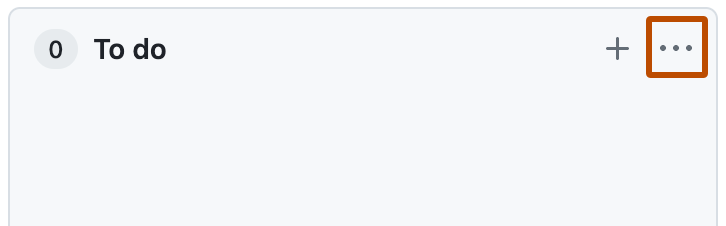
- Klicke auf Manage automation (Automatisierung verwalten).
- Wähle im Dropdownmenü „Preset“ (Voreinstellung) eine Voreinstellung für die Automatisierung aus.
- Wähle die Workflow-Automatisierungen aus, die Du für die Spalte konfigurieren möchtest.
- Klicke auf Update automation (Automatisierung aktualisieren).